이 포스팅은 쿠팡 파트너스 활동의 일환으로 수수료를 지급받을 수 있습니다.
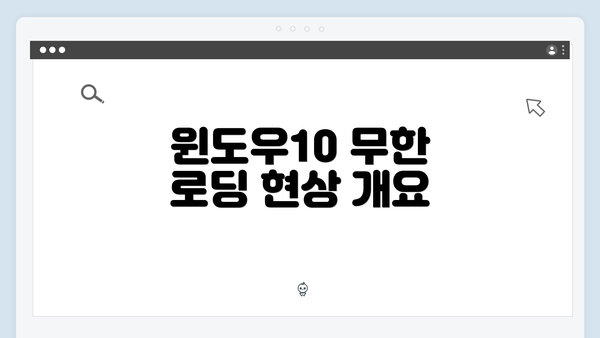
윈도우10 무한 로딩 현상 개요
윈도우10 설치 후 로그인 화면에서 겪는 무한 로딩 현상은 많은 사용자에게 최악의 경험 중 하나입니다. 이 문제는 여러 가지 원인에 의해 발생할 수 있으며, 사용자가 일상적으로 직면하는 문제로, 정확한 진단과 해결 방법이 필요합니다. 무한 로딩 현상은 그래픽 드라이버, 사용자 계정 문제, 백그라운드 서비스의 충돌 등 다양한 이유로 인해 발생할 수 있습니다.
무한 로딩 현상을 해결하기 위해서는 먼저 문제의 원인을 정확히 파악하는 것이 중요합니다. 원인을 알게 되면, 그에 맞는 해결 방안을 선택할 수 있습니다. 다음 소제목에서는 이 문제를 해결하는 방법을 상세히 살펴보도록 하겠습니다.
문제의 원인 분석
윈도우10 설치 후 로그인 화면에서 무한 로딩에 직면하는 것은 많은 사용자들이 경험하는 문제입니다. 이 현상이 발생하는 원인은 여러 가지가 있으며, 그 중 몇 가지를 자세히 살펴보겠습니다.
1. 그래픽 드라이버 문제
가장 흔한 원인 중 하나는 그래픽 드라이버와 관련된 문제입니다. 윈도우가 설치된 후, 기본 제공 드라이버가 시스템과 완벽하게 호환되지 않을 수 있어요. 예를 들어, NVIDIA 또는 AMD와 같은 외부 그래픽 카드 제조사의 드라이버가 최신이 아닐 경우, 이로 인해 로그인 화면에서 멈추거나 로딩이 느려질 수 있습니다.
2. 사용자 프로필 손상
사용자의 계정 프로필이 손상된 경우도 문제가 될 수 있습니다. 프로필이 손상되면 윈도우가 시스템 설정을 불러오는 과정에서 오류가 발생할 수 있습니다. 이 경우, 시스템이 끝없이 로딩을 시도하게 되죠.
3. 업데이트 문제
일부 드라이버나 시스템 업데이트가 설치 후 제대로 적용되지 않는 경우에도 로그인 화면에서 무한 로딩이 발생할 수 있습니다. 이러한 업데이트가 불완전하게 적용되면, 시스템의 여러 구성 요소가 상호작용을 하지 못하게 되어 오류를 발생시킬 수 있죠.
4. 프로그램 충돌
부스트(부팅 과정에서 자동으로 실행되는 프로그램)나 백그라운드에서 실행되는 소프트웨어 간에 충돌이 발생할 수 있어요. 잘못된 설정이나 비호환성으로 인해, 프로그램이 서로 삐걱대면서 정상적인 로그인을 방해할 수 있습니다.
5. 하드웨어 문제
드물지만, 하드웨어 자체의 문제도 한 원인입니다. 예를 들어, 하드 디스크에서 배드 섹터가 발생하거나 메모리 모듈의 불량이 있는 경우, 시스템이 데이터를 읽는 데 어려움을 겪게 되죠. 이러한 물리적인 문제는 데이터 접근을 느리게 하여 무한 로딩 현상을 유발할 수 있습니다.
원인 요약
- 그래픽 드라이버 문제: 드라이버 호환성 문제로 인한 로그인 지연.
- 사용자 프로필 손상: 프로필 손상이 로그인 접근을 차단.
- 업데이트 문제: 업데이트가 미완료된 경우.
- 프로그램 충돌: 부팅 시 자동 실행 프로그램 간의 충돌.
- 하드웨어 문제: 하드웨어 결함으로 인한 데이터 접근 장애.
로그인 문제는 다양한 원인에 의해 영향을 받을 수 있지만, 솔루션에 대한 탐구를 통해 이러한 문제를 해결할 수 있는 방법들이 존재하며, 각 원인에 맞는 대처가 필요해요. 이 부분을 잘 이해하고, 앞으로의 절차를 따라가보세요. 문제를 조기에 발견하는 것이 가장 중요해요!
그래픽 드라이버 업데이트 단계
윈도우10의 로그인 화면에서 무한 로딩 문제는 종종 그래픽 드라이버의 문제로 발생할 수 있습니다. 따라서 그래픽 드라이버를 업데이트하는 것은 이 문제를 해결하는 중요한 단계입니다. 아래는 그래픽 드라이버 업데이트를 위한 구체적인 방법을 단계별로 정리한 내용입니다.
| 단계 | 설명 | 비고 |
|---|---|---|
| 1. 안전 모드로 부팅하기 | 전원 버튼을 눌러 켜고, 윈도우 로고가 나타날 때 F8키를 눌러 안전 모드로 진입해요. | 그래픽 드라이버 문제로 인해 일반 모드에서 로그인 못할 경우 필수에요. |
| 2. 장치 관리자를 열어요 | 안전 모드에서 ‘장치 관리자’를 검색하여 실행해요. | 장치 관리자는 시스템에서 설치된 모든 드라이버를 관리하는 곳이에요. |
| 3. 그래픽 카드 드라이버 찾기 | ‘디스플레이 어댑터’ 항목을 클릭하여 그래픽 카드 드라이버를 찾아 선택해요. | 보통 ‘NVIDIA’, ‘AMD’ 또는 ‘Intel’로 표시돼요. |
| 4. 드라이버 업데이트 선택하기 | 선택한 그래픽 카드 드라이버에서 마우스 오른쪽 버튼을 클릭하고 ‘드라이버 업데이트’를 선택해요. | 이 단계에서 최신 드라이버로 업데이트 옵션이 제공돼요. |
| 5. 자동 검색 선택하기 | ‘자동으로 드라이버 소프트웨어 검색하기’를 클릭하여 최신 드라이버를 찾아 설치해요. | 인터넷 연결이 필요하며, 최신 드라이버가 자동으로 다운로드되고 설치돼요. |
| 6. 제조사 웹사이트 확인하기 | 직접 제조사의 공식 웹사이트로 가서 최신 드라이버를 다운로드할 수도 있어요. | 수동 설치를 원하는 경우 유용해요. |
| 7. 설치 후 재부팅 하기 | 드라이버가 업데이트 되면, 시스템을 재부팅해서 변경 사항을 적용해요. | 재부팅 후 문제 해결 여부를 확인해야 해요. |
이렇게 그래픽 드라이버를 업데이트 하는 단계는 정말 간단해요. 하지만 이 과정에서 주의해야 할 점은 드라이버 설치 후 필수적으로 재부팅을 하는 것이에요. 재부팅 후에만 드라이버가 정상적으로 적용될 수 있거든요.
이렇게 업데이트를 마친 후에도 문제가 지속된다면, 다른 원인을 찾아보는 것이 필요해요. 이 경우 다른 기반 조치 사항을 고려해야 할 수 있답니다.
문제가 해결됐으면 좋겠어요! 혹시 궁금한 점이 있다면 언제든지 말씀해 주세요.
안전 모드로 로그인 시도하기
윈도우10의 로그인 화면에서 무한 로딩이 발생할 때, 안전 모드는 문제 해결에 매우 유용한 기능이에요. 안전 모드는 최소한의 드라이버와 시스템 구성으로 운영체제를 실행하므로, 원인 분석이 쉽습니다. 아래는 안전 모드로 로그인하는 방법에 대한 단계별 가이드입니다.
-
컴퓨터 재부팅하기
- 먼저, 컴퓨터를 강제로 종료한 뒤 다시 켜요. 전원 버튼을 5초간 누르고 있으면 강제 종료가 가능해요.
-
안전 모드 진입 방법
- 컴퓨터 부팅 중에 F8 키를 빠르게 눌러봐요. 이때 경고음이 나면 버튼을 눌러서 안전 모드 옵션에 접근할 수 있어요.
- 또는, 컴퓨터가 부팅될 때 “Windows 로고”가 나오기 전에 전원 버튼을 눌러 강제로 끄고, 이를 2~3번 반복하면 복구 모드로 진입할 수 있어요.
-
복구 모드에서 안전 모드 선택하기
- 복구 모드에 접속되면 “문제 해결”을 선택해요.
- 다음으로 “고급 옵션” → “Windows 시작 설정”으로 이동한 후, “다시 시작” 버튼을 클릭하세요.
- 이후, 나타나는 메뉴에서 4번 또는 5번을 눌러 안전 모드에 로그인해요. 5번은 ‘네트워킹’이 포함된 안전 모드에요.
-
안전 모드에서의 작업
- 안전 모드로 로그인에 성공하면, 다음과 같은 조치를 고려해볼 수 있어요:
- 그래픽 드라이버 업데이트 또는 롤백: 안전 모드에서는 불필요한 드라이버가 로드되지 않으므로, 드라이버 문제를 확인하고 수정할 수 있어요.
- 최근 설치한 프로그램 제거: 문제가 발생한 이후에 설치한 프로그램이 있다면, 제거하는 것도 좋은 방법이에요.
- 윈도우 업데이트 확인: 업데이트 후 문제가 발생하는 경우, 이전 업데이트를 삭제해보거나 새로운 업데이트를 설치할 수 있어요.
- 안전 모드로 로그인에 성공하면, 다음과 같은 조치를 고려해볼 수 있어요:
-
문제 확인 후 재부팅
- 필요한 조치를 취한 후, 컴퓨터를 재부팅해주세요. 이때 안전 모드가 아닌 일반 모드로 부팅해 상태를 확인해요.
-
문제 해결이 안 될 경우
- 안전 모드 사용 후에도 문제가 지속된다면, 전문가의 조언을 구해보는 것이 좋아요.
안전 모드는 특히 로그인 화면 무한 로딩 문제를 해결하는 데 중요한 역할을 해요. 한 번 시도해 보세요! 문제를 빠르게 해결할 수 있을 거예요. 도움이 필요하면 언제든지 문의해 주세요.
사용자 계정 복구하기
윈도우 10을 설치한 후 로그인 화면이 무한 로딩되는 문제를 겪고 있다면, 사용자 계정을 복구하는 것도 매우 중요한 절차입니다. 사용자 계정의 손상이나 구성 오류가 이 문제를 일으킬 수 있기 때문이에요. 이번 섹션에서는 사용자 계정을 복구하는 방법에 대해 자세히 설명드릴게요.
사용자 계정 복구 방법
-
안전 모드로 부팅하기
- 컴퓨터를 시작할 때 F8 또는 Shift + F8 키를 눌러 안전 모드로 진입합니다.
- 안전 모드에서는 최소한의 드라이버와 설정으로 부팅되기 때문에 기본적인 문제를 해결하기 더 수월해요.
-
새 사용자 계정 생성하기
- 안전 모드에 진입한 후, 다음 단계를 따라 새로 계정을 만들어보세요:
- 설정 > 계정 > 가족 및 다른 사용자로 이동합니다.
- 다른 사용자 추가를 클릭하고, 새로운 계정을 만들기 위해 이메일 주소나 전화번호를 입력해주세요.
- 비밀번호 설정 후, 관리자로 계정을 설정하면 권한 문제를 해결할 수 있어요.
- 안전 모드에 진입한 후, 다음 단계를 따라 새로 계정을 만들어보세요:
-
기존 사용자 계정 검토하기
- 만약 기존 계정으로 로그인할 수 있는 경우라면, 다음 단계로 진행하세요:
- 제어판을 열고 사용자 계정으로 이동합니다.
- 계정 상태를 확인하고, 필요한 경우 계정을 수정하거나 암호를 재설정합니다.
- 계정이 손상된 경우, 중요한 파일을 백업하고 재설정 방법을 고려해야 해요.
- 만약 기존 계정으로 로그인할 수 있는 경우라면, 다음 단계로 진행하세요:
-
시스템 복원 사용하기
- 시스템 복원이 설정되어 있다면, 이전 시점으로 복원해 볼 수 있습니다.
- 안전 모드에서 검색창에 “복원”을 입력하고 복원 지점 만들기를 클릭하세요.
- 시스템 복원을 선택하고, 이전의 정상 작동했던 시점으로 복원을 시도합니다.
-
복구 드라이브 사용하기
- USB 복구 드라이브를 만들어 놓았다면 이를 이용해 부팅하고, 고급 옵션에서 사용자 계정을 복구할 수 있습니다.
- 복구 드라이브로 부팅한 후 문제 해결 > 고급 옵션 > 명령 프롬프트로 진입합니다.
net user 사용자이름 /active:yes명령어를 입력하여 해당 계정을 활성화 할 수 있습니다.
요약 및 최종 점검
- 사용자 계정의 문제는 로딩 문제를 유발할 수 있으니 최대한 빨리 복구 절차를 진행하는 것이 중요해요.
- 위와 같은 방법으로 새로운 계정을 만들거나 기존 계정을 점검하여, 문제가 해결될 수 있도록 하세요.
- 또한, 복원이나 복구 드라이브를 이용해 더 심각한 상황을 예방할 수 있어요.
이 과정을 통해 사용자 계정의 문제를 해결하면, 로그인 화면의 무한 로딩 문제를 해결하는 데 큰 도움이 될 것입니다. 문제가 계속 발생한다면 전문가의 조언을 받는 것도 좋은 방법이에요.
전문가의 조언과 최종 점검
윈도우10 설치 후 로그인 화면에서 무한 로딩 문제를 해결하기 위해서는 전문가의 조언이 매우 중요해요. 여기에서 몇 가지 유용한 팁과 최종 점검 리스트를 제공할게요.
전문가의 조언
-
안전한 환경 확인하기
컴퓨터의 하드웨어가 윈도우10의 최소 요구 사양을 충족하는지 확인하세요. 메모리나 CPU, 심지어 저장 장치가 부족하면 로그인 과정에서 문제가 발생할 수 있답니다. -
새로운 그래픽 드라이버 실험하기
그래픽 드라이버 업데이트 후에도 문제가 해결되지 않았다면, 이전 버전의 드라이버를 설치해보는 것도 좋은 방법이에요. 때때로 새 드라이버가 시스템과 호환되지 않을 수 있으니까요. -
시스템 파일 검사 실행하기
커맨드 프롬프트를 이용해sfc /scannow명령어를 실행하세요. 이는 시스템 파일의 무결성을 검사하고 손상된 파일을 복구해 줘요. 문제가 계속된다면DISM도구를 사용해 Windows 이미지 파일을 복구할 수도 있어요. -
부팅 순서 점검하기
BIOS 설정에서 부팅 순서를 확인하세요. 시스템 드라이브가 제대로 설정되어 있지 않으면 로그인 과정에서 문제를 겪을 수 있어요. -
JavaScript와 웹 브라우저 캐시 제거하기
때때로 로그인 과정에서 웹 기반 서비스(예: 마이크로소프트 계정 로그인)를 사용할 경우, 웹 브라우저의 캐시와 쿠키를 삭제하는 것이 도움이 될 수 있어요.
최종 점검 목록
로그인 화면 무한 로딩 문제를 해결하기 위해 다음 사항을 점검해보세요:
- [ ] 하드웨어가 윈도우10의 요구 사항을 충족하는가?
- [ ] 그래픽 드라이버가 최신 버전인지 점검했는가?
- [ ] 시스템 파일 검사 및 복구를 완료했는가?
- [ ] BIOS에서 부팅 순서를 확인했는가?
- [ ] 모든 외장 장치(USB, 프린터 등)를 분리했는가?
- [ ] 기본 안전 모드에서 로그인 시도했는가?
- [ ] 필요한 경우 사용자 계정을 복구했는가?
결론적으로, 윈도우10의 로그인 무한 로딩 문제는 여러 원인에 의해 발생할 수 있지만, 위의 조언과 점검 방법을 따르면 대부분의 문제를 해결할 수 있어요. 무한 로딩 문제로 고생하지 않도록, 제안된 단계를 하나하나 점검해보세요! 여러분의 성공적인 컴퓨터 사용을 응원합니다!
자주 묻는 질문 Q&A
Q1: 윈도우10에서 무한 로딩 현상이 발생하는 주된 원인은 무엇인가요?
A1: 무한 로딩 현상의 주된 원인은 그래픽 드라이버 문제, 사용자 프로필 손상, 업데이트 문제, 프로그램 충돌, 하드웨어 결함 등이 있습니다.
Q2: 무한 로딩 문제를 해결하기 위해 무엇을 먼저 해야 하나요?
A2: 문제의 원인을 정확히 파악하는 것이 중요하며, 이를 통해 해당되는 해결 방법을 찾는 것이 필요합니다.
Q3: 안전 모드는 무한 로딩 문제 해결에 어떻게 도움이 되나요?
A3: 안전 모드는 최소한의 드라이버와 시스템 구성으로 운영체제를 실행하여, 문제의 원인을 분석하고 해결하는 데 매우 유용합니다.
이 콘텐츠는 저작권법의 보호를 받는 바, 무단 전재, 복사, 배포 등을 금합니다.